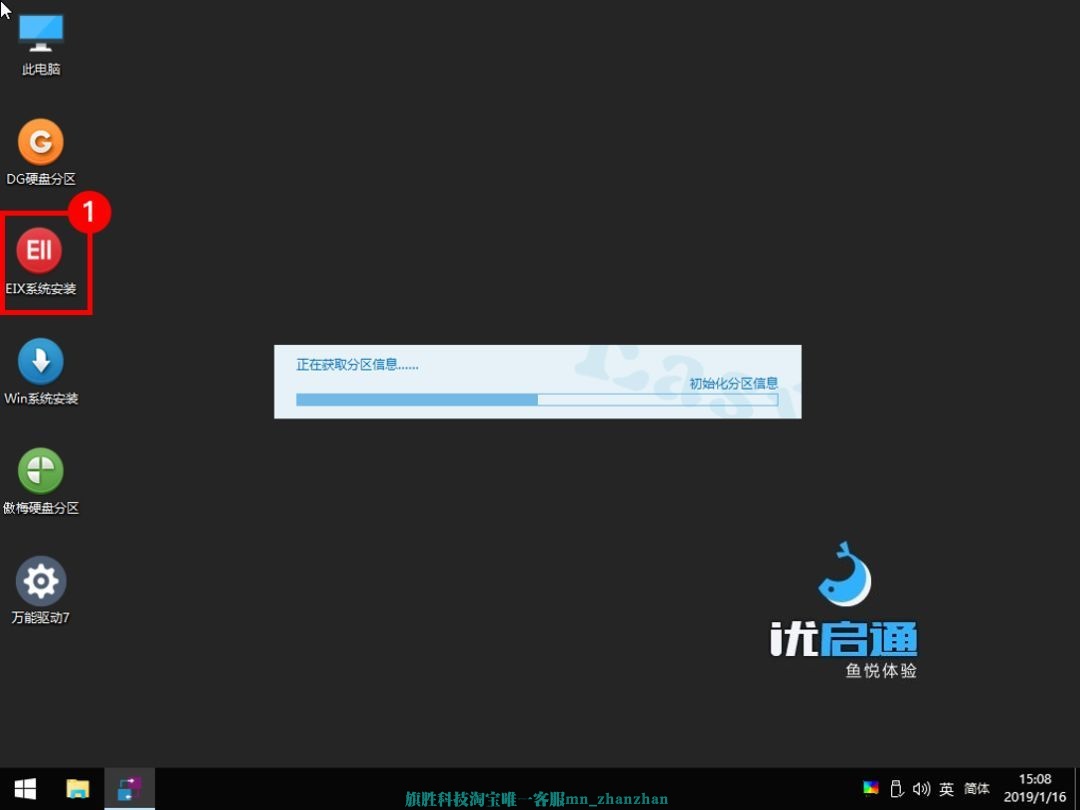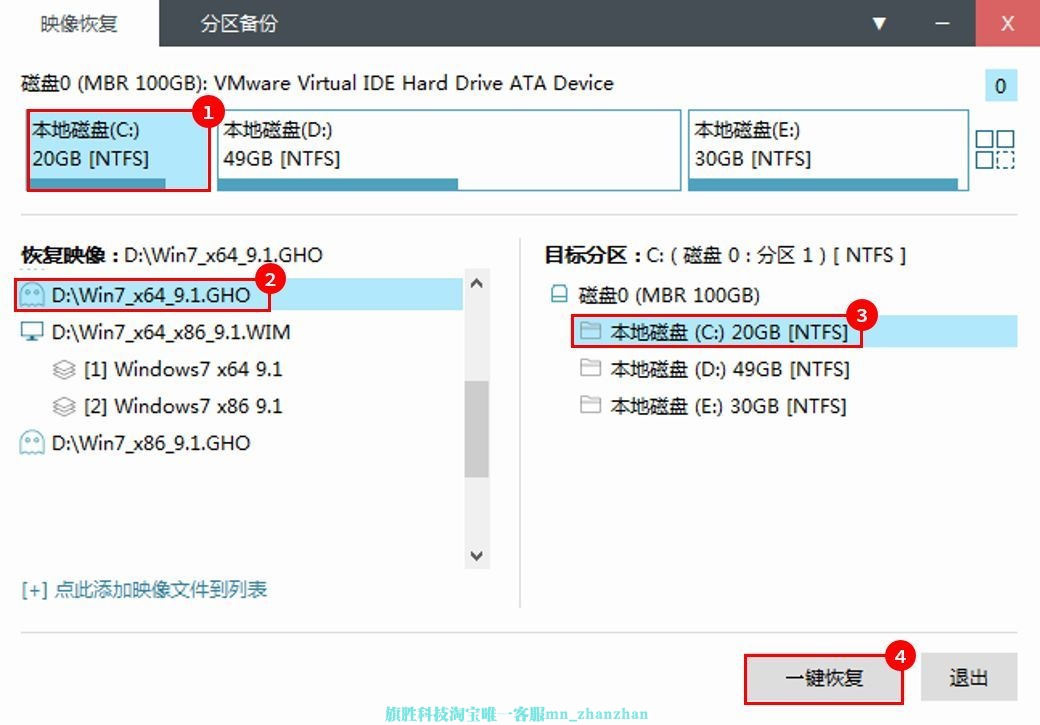特别提醒系统安装有几率失败新手请不要用无U盘安装方式进行系统安装操作以免失败无法继续操作大神请随意。 如果亲能随便找个U盘请点下面连接进入用U盘安装系统的操作教程内!
U盘安装方式教程连接: http://58.caiqi.vip/archives/191
下面进入无U盘安装教程正题
1、打开下载好的优启通软件点击本地模式。
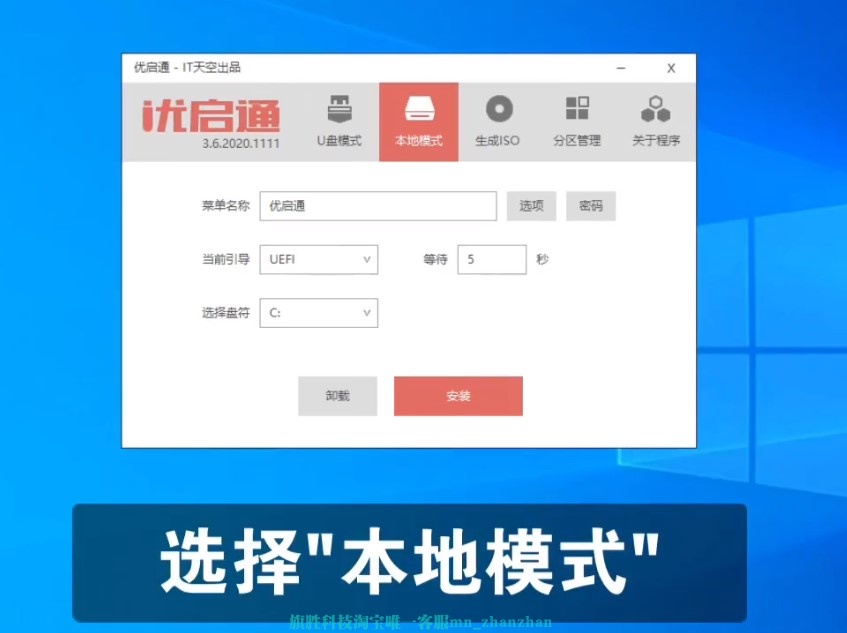
2、选择盘符这里一定要选择其他盘不能用C盘。

3、点开始安装直到安装完成,然后点确定后就可以重启电脑了。

4、重启电脑后选择优启通win10pe进入,如果是老机型可能是优启通win7pe。

5、然后我们会进入PE系统,这个时候双击打开桌面上的“EIx系统安装”工具。
特别注意因为不是用U盘启动的请不要格式化所有磁盘只格式化c盘即可
6、然后在“恢复映像”一栏中,找到我们事先放置在U盘中的win7系统或者win10系统文件。然后选中C盘后,点击下面的“一键恢复”
7、然后将“恢复完成后自动运行万能驱动”的勾选取消掉,然后点击“确定”。
8、然后系统便会自动恢复,这个时候耐心等待即可。
9、在恢复完成以后,系统便会进行安装根据提示设置即可。
喜讯:
如果亲顺利完成了安装并且使用满意请在淘宝给我们一个5星好评我们有超级大礼包赠送,里面有adobe(ps pr an xd au ae等)软件。